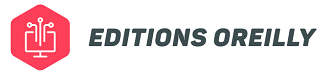Jimdo est un logiciel qui vous permet de créer des sites web et des blogs dans le cadre de vos activités.
Vous pouvez notamment lancer des boutiques en ligne ou tout simplement des sites personnels de publication d’informations et/ou d’actualités.
Lors de la création, vous devez passer par l’étape de la configuration de votre messagerie afin de pouvoir effectuer des échanges avec vos visiteurs.
Voici tout ce qu’il faut connaitre sur cette étape depuis votre logiciel Jimdo. Si vous cherchez un avis plus complet sur l’outil, vous n’êtes pas au bon endroit : c’est dans cet autre article que vous pourrez découvrir mon opinion sur Jimdo ^^.
Utilisation d’une messagerie externe avec mon domaine chez Jimdo
Si vous hébergez votre site avec Jimdo, mais vous souhaitez utiliser un système de messagerie externe, c’est tout à fait possible grâce aux MX-records du fournisseur de messagerie sur le site Jimdo Creator.

Le MX Record (Mail Exchanger Record), appelé « enregistrement MX en Français, est un type d’enregistrement appartenant au système de noms de domaine (DNS) associant des informations sur le serveur de messagerie électronique utilisé par votre nom de domaine.
Il est possible d’indiquer plusieurs MX Records, étant donné que ces derniers disposent d’un ordre de priorité différent.
Paramétrage des enregistrements MX
Pour paramétrer les MX Records, voici les étapes à suivre :
- Vous devez vous connecter au logiciel Jimdo en utilisant votre compte utilisateur. Choisissez le site en question.
- Sélectionnez « Modifier » afin de passer en mode éditeur.
- Allez ensuite dans « Domaines et E-mails » dans le menu, puis dans « Domaines ».
- Choisissez le domaine que vous souhaitez connecter au site ;
- Sélectionnez ensuite un fournisseur après avoir cliqué sur « Serveur e-mail actuel » ;
- Sélectionnez « Autre fournisseur MX Records depuis ce menu et entrez les enregistrements MX grâce au champ « Nom de serveur » ;
- Enregistrez les modifications.
Pour information, il est possible que vous patientiez jusqu’à 24 heures avant que les modifications apportées ne soient effectives. Ce n’est qu’après que vous pouvez utiliser les pleines fonctions de votre messagerie externe.
Création des comptes d’emails personnels avec Jimdo Dolphin
Plusieurs méthodes s’offrent à vous si vous souhaitez paramétrer une adresse e-mail pour votre site Jimdo Dolphin auquel vous avez assigné un nom de domaine.
Parmi ces solutions se trouve la redirection d’e-mail. Vous avez besoin d’une adresse de redirection ou alias et ne disposera ni de compte, ni de boite de réception, mais servira uniquement à transférer les mails vers un compte réel. Il n’est pas non plus possible de répondre via cette adresse e-mail de redirection.
La seconde méthode consiste à utiliser le service payant de Google G Suite dans le but d’utiliser une adresse e-mail liée à votre nom de domaine.
Enfin, grâce à la troisième méthode, vous pouvez vous servir de votre fournisseur de messagerie externe et le connecter à votre domaine grâce au paramétrage des enregistrements MX dans votre tableau de bord.
Attention, la redirection n’est valable que pour les domaines enregistrés chez Jimdo. Dans le cas contraire, vous devrez modifier ces configurations auprès de votre hébergeur de domaine.